Omogočanje mirovanja v operacijskem sistemu Windows 7
Stanje mirovanja ("hibernacija") vam omogoča znatno prihranek energije. Sestavljen je iz možnosti, da popolnoma izklopite računalnik iz napajanja in nato obnovite delo na mesto, kjer je bilo dokončano. Določite, kako lahko omogočite mirovanje v operacijskem sistemu Windows 7.
Preberite tudi: Onemogočite mirovanje v operacijskem sistemu Windows 7
Vsebina
Metode za omogočanje mirovanja
Kot je bilo že rečeno, način mirovanja po vklopu pomeni samodejno obnovitev vseh aplikacij v istem položaju, v katerem je prišlo do vnosa v stanje "mirovanja". To se doseže z dejstvom, da v korenski mapi diska obstaja objekt hiberfil.sys, ki je nekakšen posnetek RAM-a. To pomeni, da vsebuje vse podatke, ki so bili v RAM-u v času, ko je bila moč izklopljena. Ko se računalnik znova vklopi, se podatki iz hiberfil.sys samodejno prenesejo v RAM. Kot rezultat, na zaslonu imamo vse iste teče dokumente in programe, s katerimi smo delali, preden aktivirate stanje mirovanja.
Treba je opozoriti, da je privzeto možnost ročnega vnosa v stanje mirovanja, samodejni vhod je onemogočen, vendar proces hiberfil.sys pa deluje, stalno spremlja RAM in zaseda obseg, primerljiv z velikostjo RAM-a.
Na voljo je več načinov za omogočanje mirovanja. Lahko jih razdelimo v tri glavne skupine, odvisno od ciljev:
- neposredno vključevanje stanja "mirovanja";
- aktiviranje stanja mirovanja pod pogojem neaktivnosti računalnika;
- Omogočite aktiviranje načina "mirovanja", če je bil hiberfil.sys prisilno odstranjen.
1. način: takojšnje aktiviranje mirovanja
S standardnimi nastavitvami operacijskega sistema Windows 7 sistem postavimo v stanje "mirovanja", to je v mirovanju, je zelo preprosto.
- Kliknite »Začni« . Na desni strani napisa "Izklop" kliknite na trikotno ikono. Na spustnem seznamu izberite »Mirovanje«.
- PC bo vstopil v stanje "mirovanja", električna energija bo izklopljena, vendar se stanje RAM-a shranjuje v hiberfil.sys, nato pa možnost skoraj popolne obnove sistema v istem stanju, v katerem je bila ustavljena.
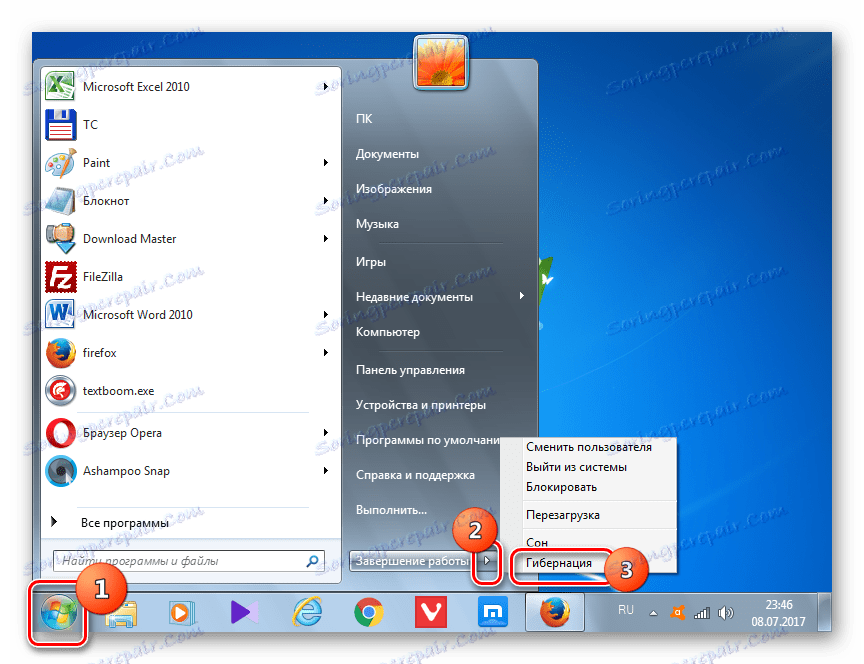
2. način: vključitev "zimskega mirovanja" v primeru neaktivnosti sistema
Bolj praktična metoda je aktiviranje samodejnega prehoda računalnika v stanje "mirovanja" po uporabniku določenem časovnem obdobju njene nedejavnosti. Ta funkcija je onemogočena s standardnimi nastavitvami, zato jo po potrebi morate aktivirati.
- Kliknite Start . Kliknite »Nadzorna plošča« .
- Kliknite na "Sistem in varnost" .
- Kliknite »Nastavitev mirovanja« .
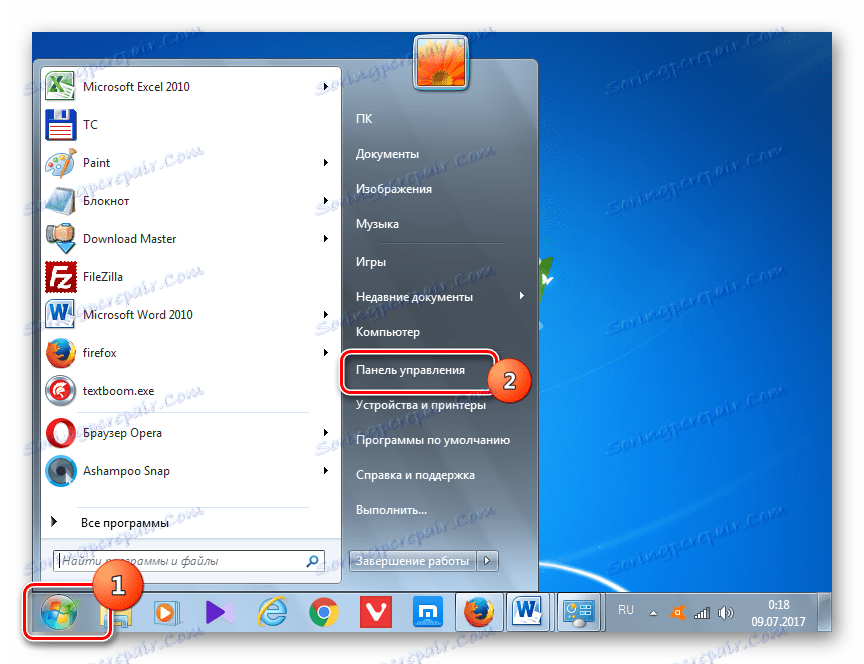
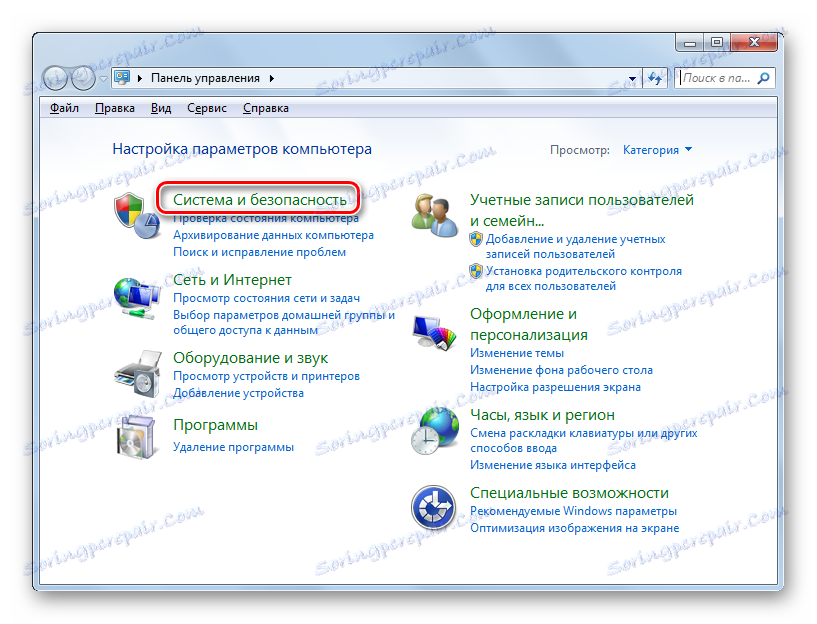
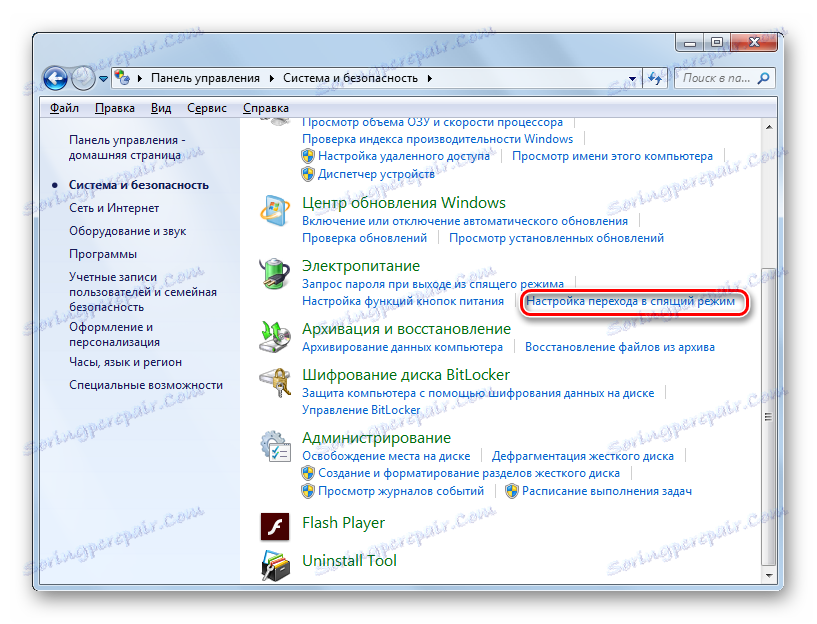
Obstaja tudi alternativna metoda za hitrost okna parametrov v načinu mirovanja.
- Tip Win + R. Vklopite orodje »Zaženi« . Tip:
powercfg.cplKliknite »V redu« .
- Začelo se je orodje za izbor orodja Power Plan. Trenutni načrt je označen z radijskim gumbom. Kliknite desno od "Nastavite načrt porabe energije" .
- Z zagonom enega od teh akcijskih algoritmov se zažene okno aktiviranega načrta porabe. V njem kliknite »Spremeni napredne nastavitve« .
- Aktivira se miniaturno okno dodatnih parametrov. Kliknite na napis na napis "Sanje" .
- Na seznamu, ki se odpre, izberite »Mirovanje po» .
- Ko so privzete nastavitve nastavljene na »Nikoli« . To pomeni, da se samodejni vnos v "mirovanje" v primeru neaktivnosti sistema ne aktivira. Če želite začeti, kliknite »Nikoli« .
- Vklopljeno je polje »Stanje (min.)« . V njej morate vnesti časovno obdobje v nekaj minutah, ko ste stali brez delovanja, računalnik samodejno vnese stanje "mirovanja". Ko so podatki vneseni, kliknite »V redu« .
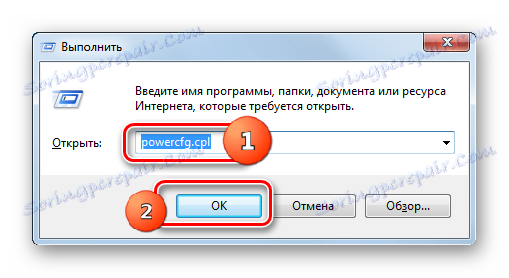
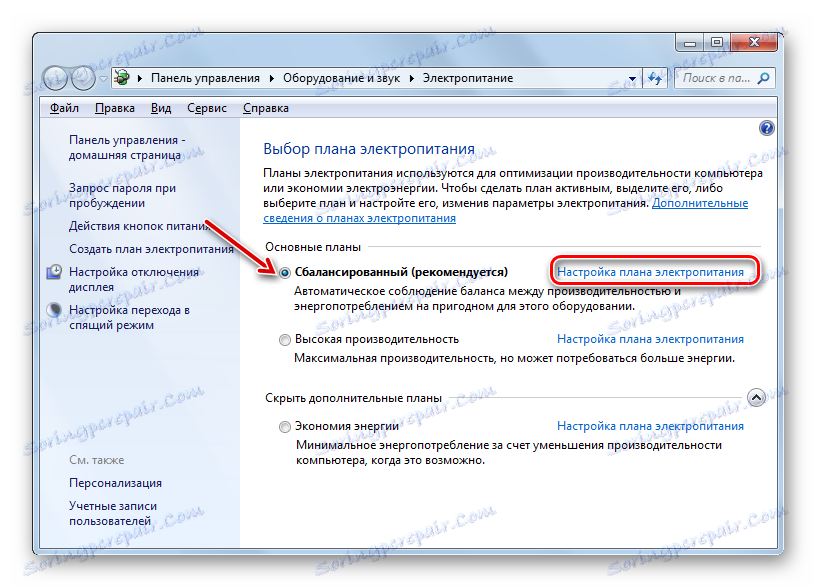
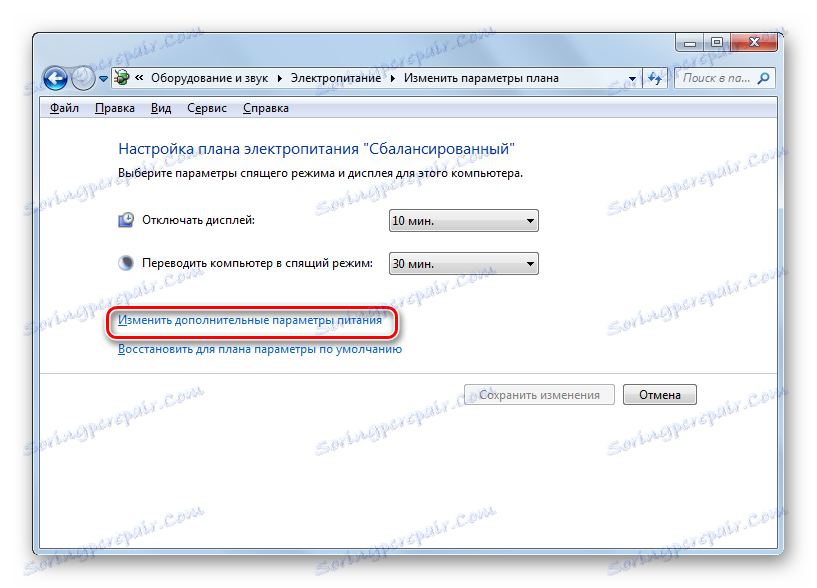




Zdaj je vklopljen samodejni prehod v stanje »zimskega mirovanja«. Računalnik v primeru neaktivnosti bo samodejno onemogočen čas, določen v nastavitvah, z možnostjo naknadne obnovitve dela na istem mestu, kjer je bil prekinjen.
3. način: ukazna vrstica
Toda v nekaterih primerih, ko poskusite začeti z mirovanjem v meniju Start, preprosto ne najdete ustrezne postavke.
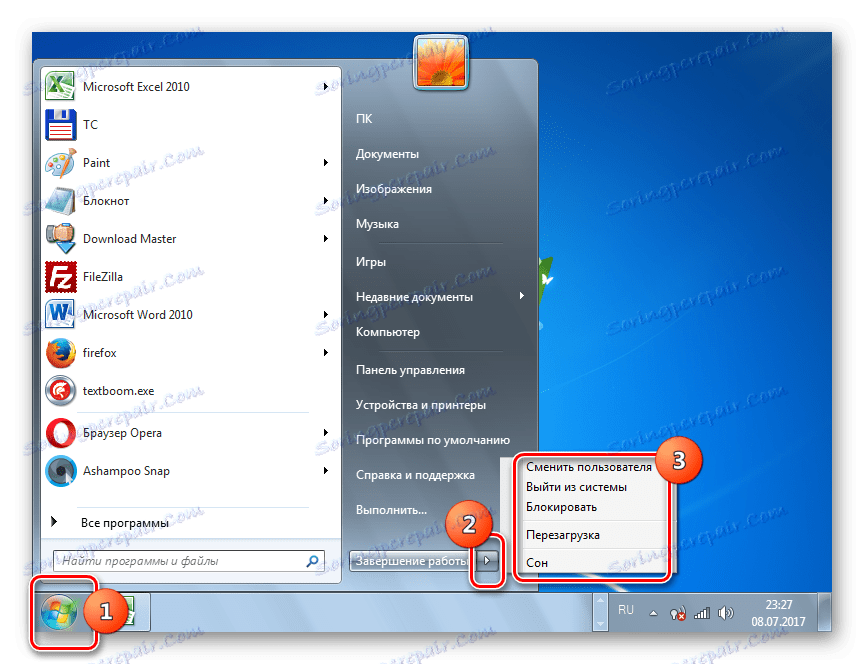
V tem primeru bo razdelek za nadzor stanja mirovanja odsoten tudi v dodatnem oknu z nastavitvami moči.

To pomeni, da je zmožnost za začetek "mirovanja" s strani nekoga prisilno onemogočena z odstranitvijo datoteke, odgovorne za shranjevanje "posnetka" glavnega pomnilnika - hiberfil.sys. Toda na srečo obstaja možnost vrnitve vsega nazaj. To operacijo lahko naredite z vmesnikom ukazne vrstice.
- Kliknite »Začni« . V področju »Najdite programe in datoteke« vnesite naslednji izraz:
cmdTakoj bodo prikazani rezultati izdaje. Med njimi v razdelku »Programi« je ime »cmd.exe« . Kliknite predmet z desnim gumbom miške. Na seznamu izberite »Zaženi kot skrbnik« . To je zelo pomembno. Ker če orodje ne aktivirate na njegovem obrazu, ne morete obnoviti možnosti vklopa "zimskega mirovanja".
- Odpre se ukazni poziv.
- V njem morate vnesti enega od teh ukazov:
powercfg -h onOr
Powercfg /Hibernate onČe želite poenostaviti opravilo in ne ročno voditi ukazov, izvedemo naslednja dejanja. Kopirajte katerikoli od navedenih izrazov. Kliknite ikono ukazne vrstice v obliki "C: _" na zgornji rob. Na razširjenem seznamu izberite »Spremeni« . Nato izberite »Prilepi« .
- Ko se prikaže napis, kliknite Enter .
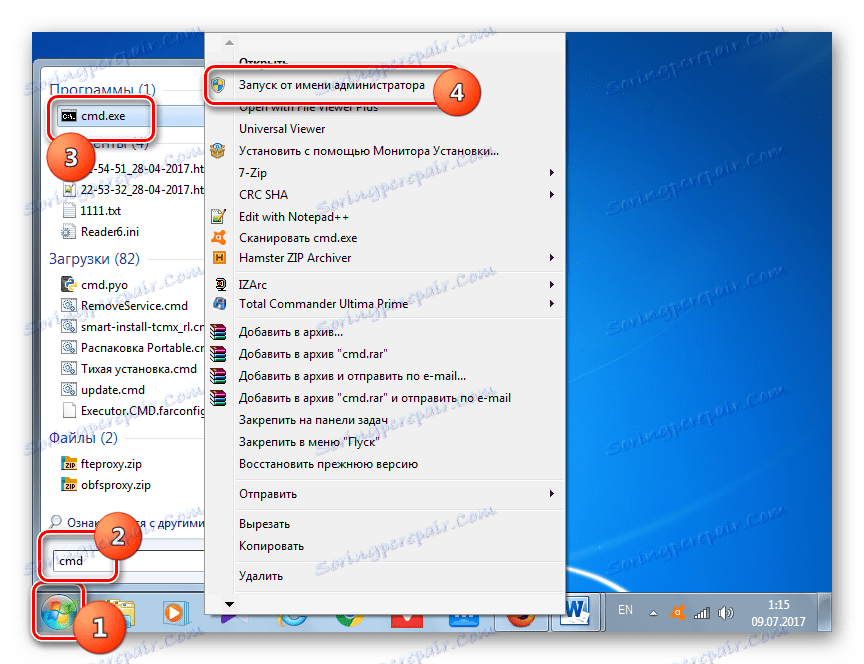
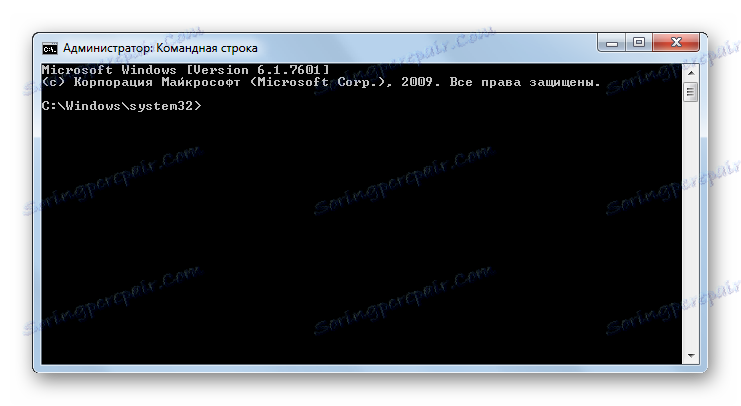
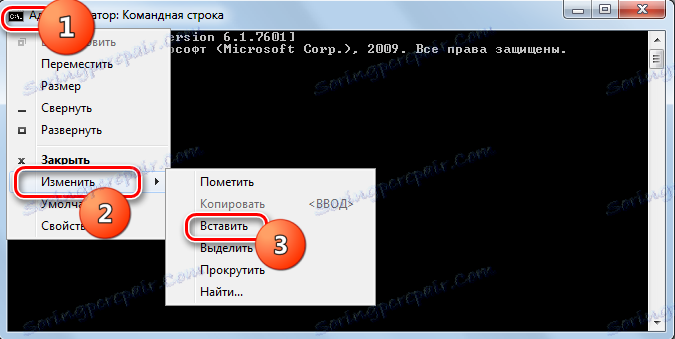
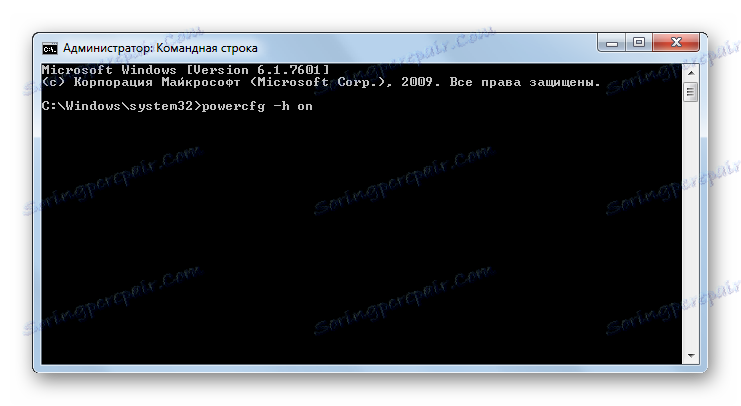
Vrnjena bo možnost vstopa v stanje "hibernacije". Ponovno se prikaže ustrezen element v meniju Start in v dodatnih nastavitvah napajanja. Poleg tega, če odprete Raziskovalec z zagonom način prikaza skritih in sistemskih datotek , boste videli, da je na pogonu C zdaj datoteka hiberfil.sys, ki se približuje velikosti RAM-a na tem računalniku.
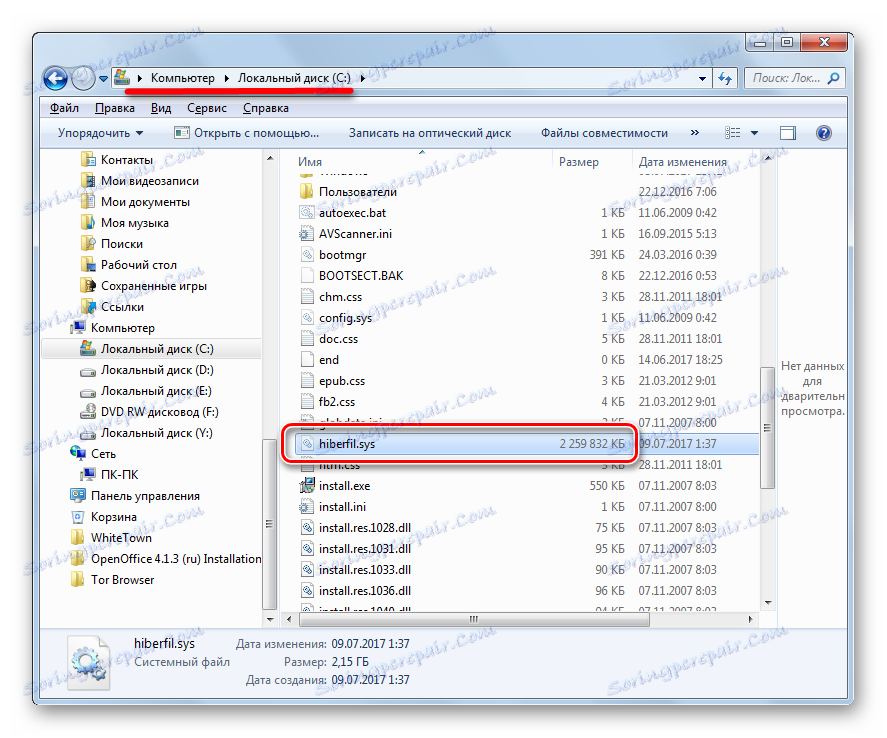
4. način: urejevalnik registra
Poleg tega je mogoče z omembo mirovanja omogočiti z urejanjem registra. Na ta način priporočamo, da jo uporabljate le, če iz neznanega razloga ne morete omogočiti mirovanja z uporabo ukazne vrstice. Prav tako je priporočljivo oblikovati točka obnovitve sistema .
- Tip Win + R. V oknu "Zaženi" vnesite:
regedit.exeKliknite V redu .
- Urejevalnik registra se zažene. V levem delu je navigacijsko območje za odseke, grafično predstavljene v obliki map. S svojo pomočjo preidemo na ta naslov:
HKEY_LOCAL_MACHINE – System – CurrentControlSet – Control - Nato v razdelku »Nadzor« kliknite ime »Moč« . Na glavnem področju okna se prikaže več parametrov, ki jih potrebujemo le. Najprej potrebujete parameter "HibernateEnabled" . Če je nastavljena na "0" , to pomeni izključiti možnost mirovanja. Kliknemo ta parameter.
- Začne se miniaturno okno za urejanje parametrov. V območju »Vrednost« nastavite »1« namesto nič. Nato kliknite »V redu« .
- Nazaj v urejevalniku registra je vredno ogledati tudi parametre parametra "HiberFileSizePercent" . Če je pred njim "0" , ga je treba spremeniti. V tem primeru kliknite na ime parametra.
- Odpre se okno za urejanje "HiberFileSizePercent" . Tukaj v bloku "Računski sistem" premaknite stikalo v položaj "Decimal" . Na področju "Vrednost" nastavite "75" brez narekov. Kliknite V redu .
- Toda, za razliko od metode, ki uporablja ukazno vrstico, z urejanjem registra bo mogoče aktivirati hiberfil.sys šele po ponovnem zagonu računalnika. Zato smo znova zagnali računalnik.
Po izvedbi zgornjih dejanj v sistemskem registru se aktivira možnost omogočanja mirovanja.
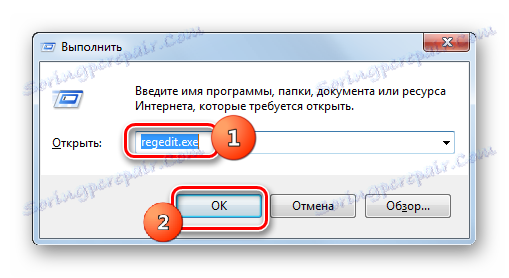
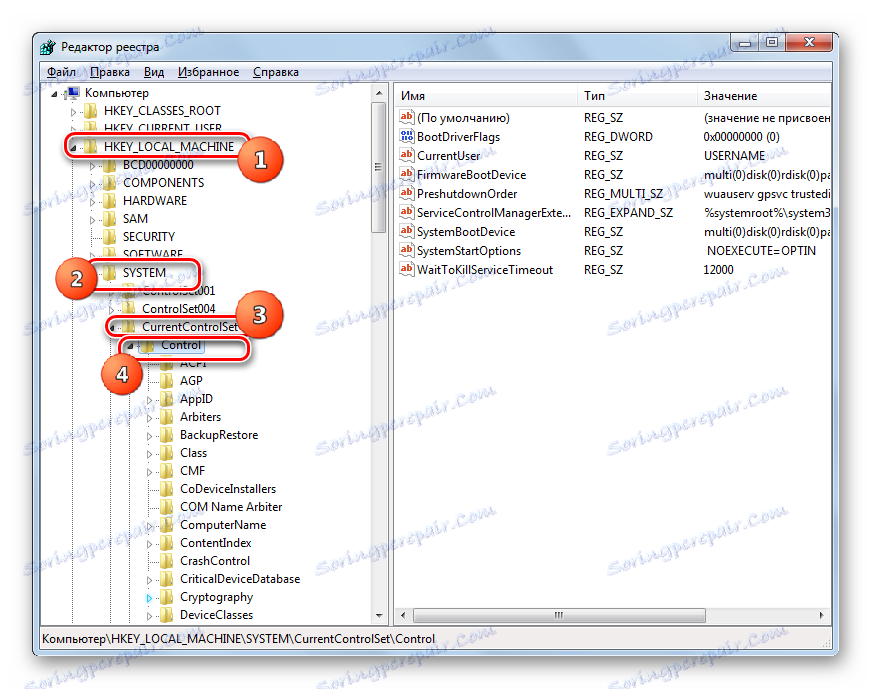
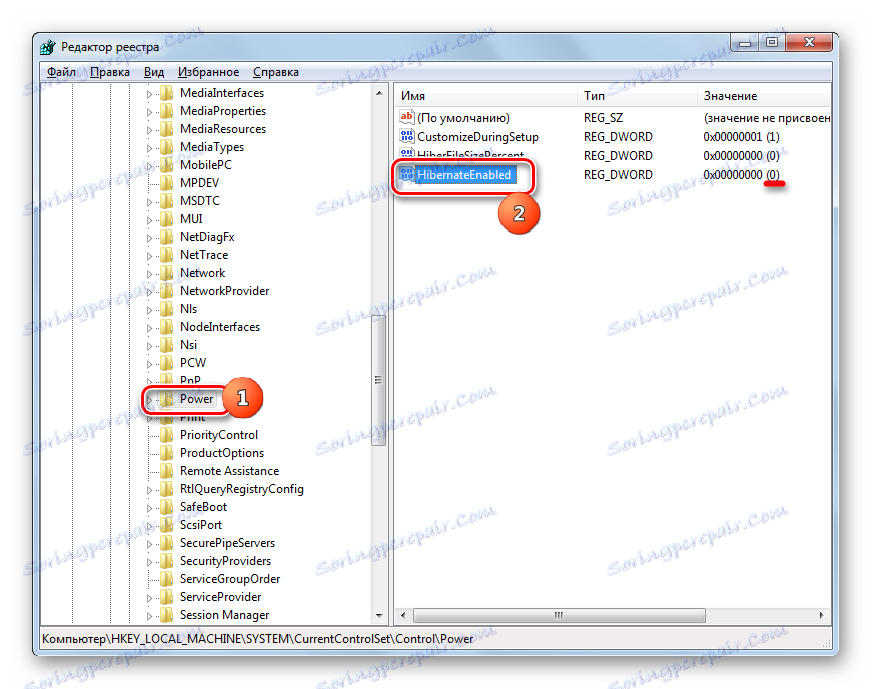

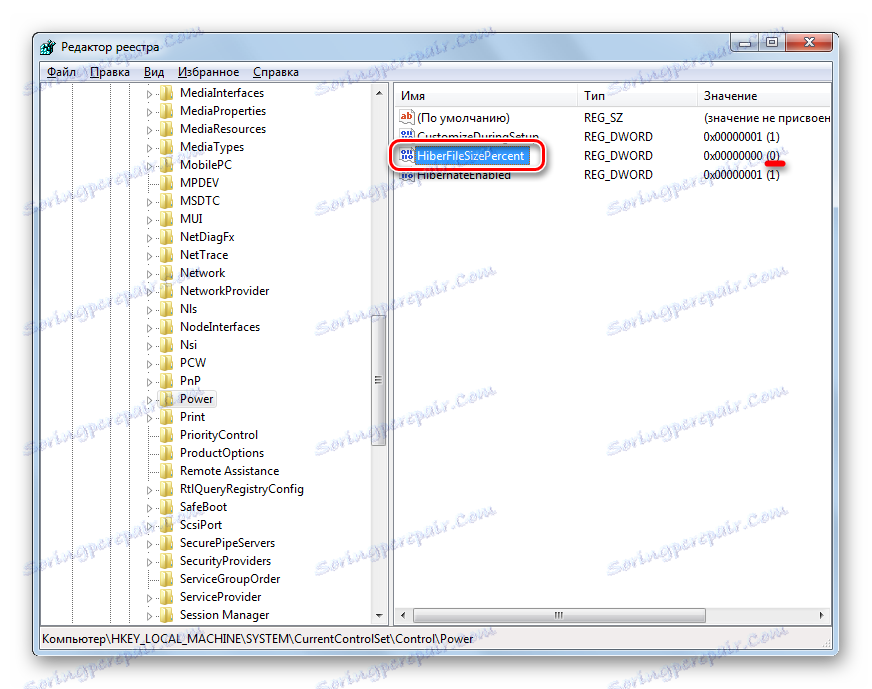

Kot lahko vidite, obstaja več možnosti za omogočanje mirovanja. Izbira določene metode je odvisna od tega, kaj točno želi uporabnik: premaknite računalnik v stanje "mirovanja" takoj, preklopite na samodejni prenos v stanje mirovanja ali obnovite hiberfil.sys.